ども!カトサンラボのかとこうです。
この記事では、Unityでゲームを
作ってみたい超初心者の方向けの
内容として、
「Unityで当たり判定の大きさを調整する方法」
についてお伝えをしております。
例えばUnityで当たり判定をつけた後、
オブジェクトの大きさに当たり判定の
サイズが合っていない時があります。
そんなときなどに、当たり判定の
大きさを調整する必要があるんですね。
当たり判定の大きさを調整する手順は、
・まず最初に当たり判定を調整したいオブジェクトを選ぶ
・そして次にインスペクターのコライダーの項目をみる
・コライダーの項目にあるエディットコライダーの横のボタンをクリックする
・シーンビューで当たり判定の大きさを調整する
・エディットコライダーの横のボタンをクリックして決定する
といった流れになります。
というわけでこの記事では、
当たり判定の調整方法について
解説をしていきますね。
Unityでの当たり判定の大きさを
調整する方法は、動画でも説明を
しております。
よかったら参考にしてみてください!
Unityでオブジェクトの当たり判定を調整する方法
それでは早速ですが、
「Unityで当たり判定を調整する方法」
についてお伝えをしていきますね。
この記事では、2Dのプロジェクトを
例として解説しております。
1、当たり判定を調整したいオブジェクトを選ぶ
まず最初に当たり判定を調整したい
オブジェクトを選んでいきましょう。
今回は、地面のオブジェクトである
floorの当たり判定を調整してみます。
そのため、ヒエラルキーで
floorというオブジェクトを
クリックして選びました。
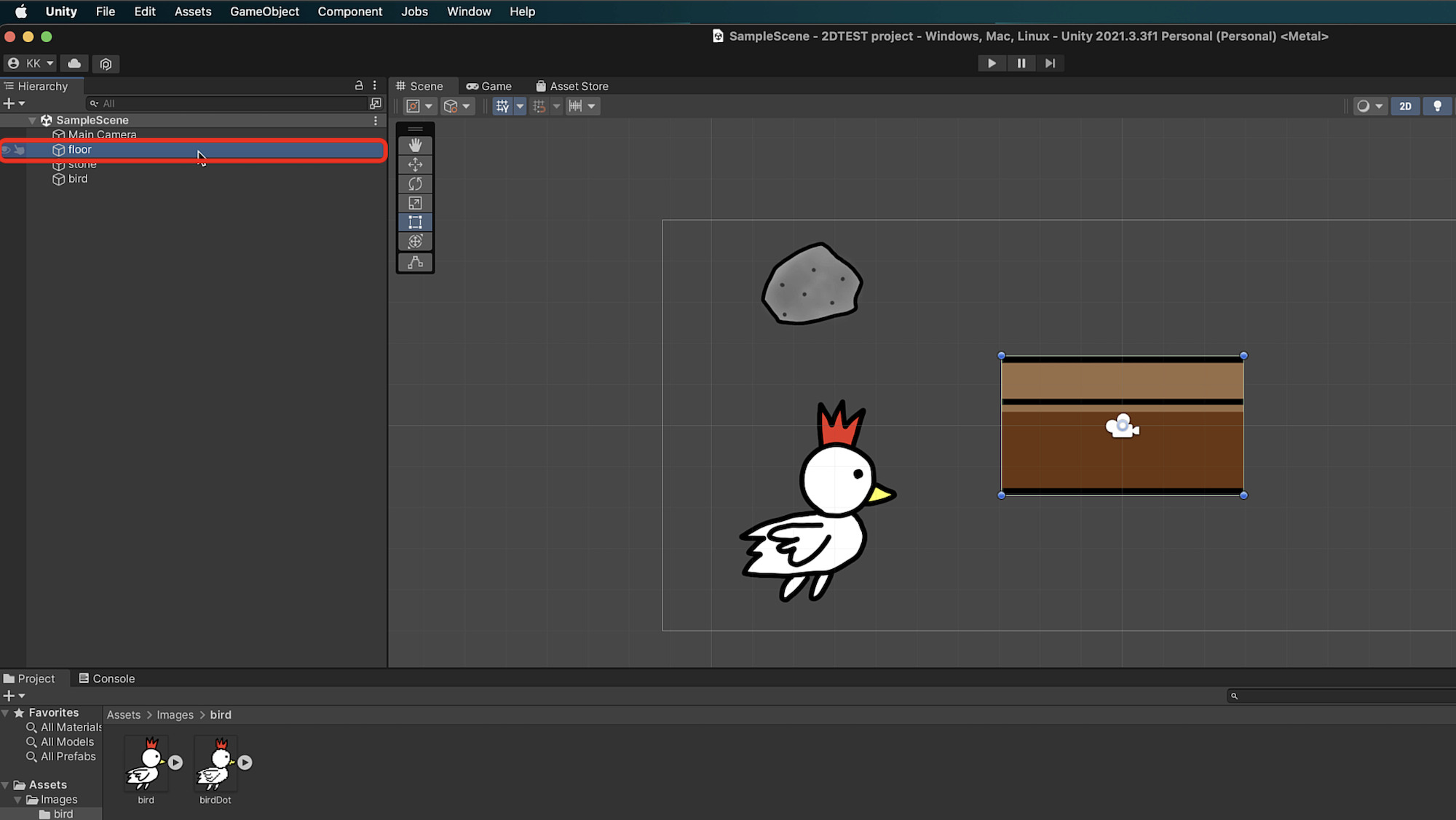
2、 インスペクターのエディットコライダーの横のボタンをクリックする
そして次にオブジェクトの
インスペクターウインドウで、
コライダーの項目を見ましょう。
floorのインスペクターを見ると
Box Collider 2Dがあります。
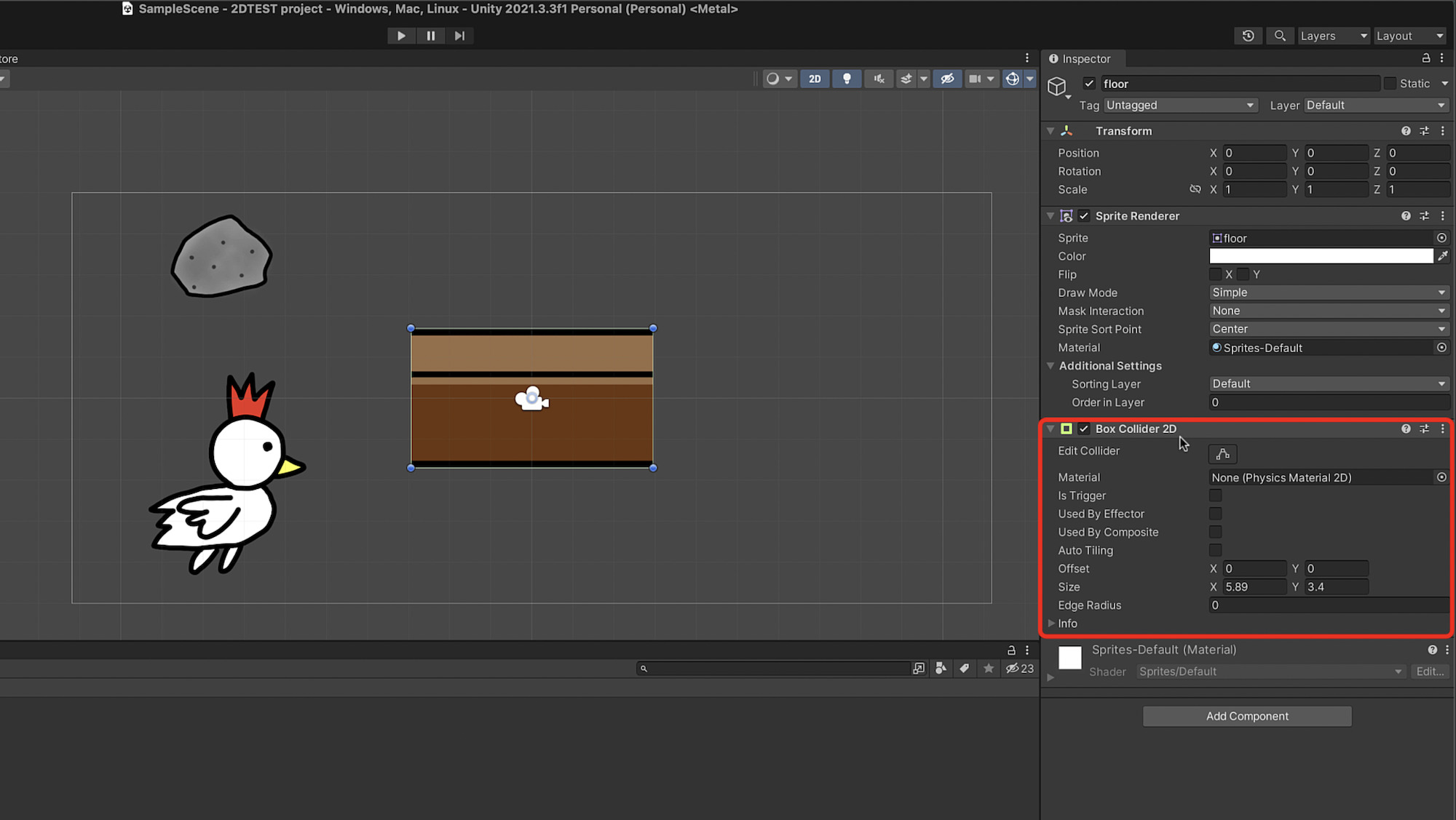
このBox Collider 2Dの中に
エディットコライダーという
項目があるのですが、
このエディットコライダーの
横にあるボタンをクリックする事で
当たり判定の調整ができるんですね。
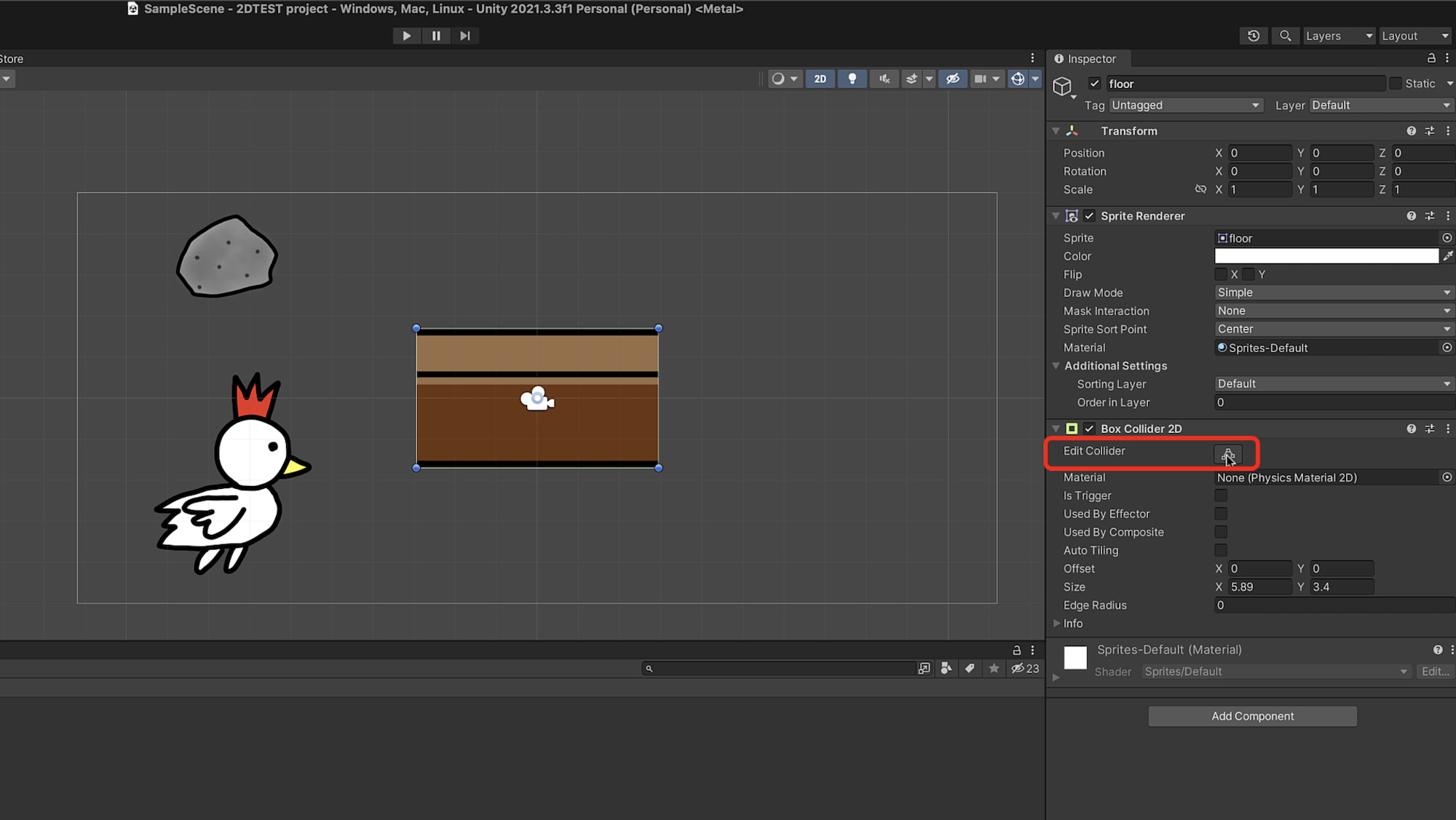
3、シーンビューで当たり判定の大きさを調整する
エディットコライダーの横のボタンを
クリックした後にシーンビューで
床のオブジェクトを見てみると、
当たり判定の上下左右に緑色の
小さい四角が表示されています。
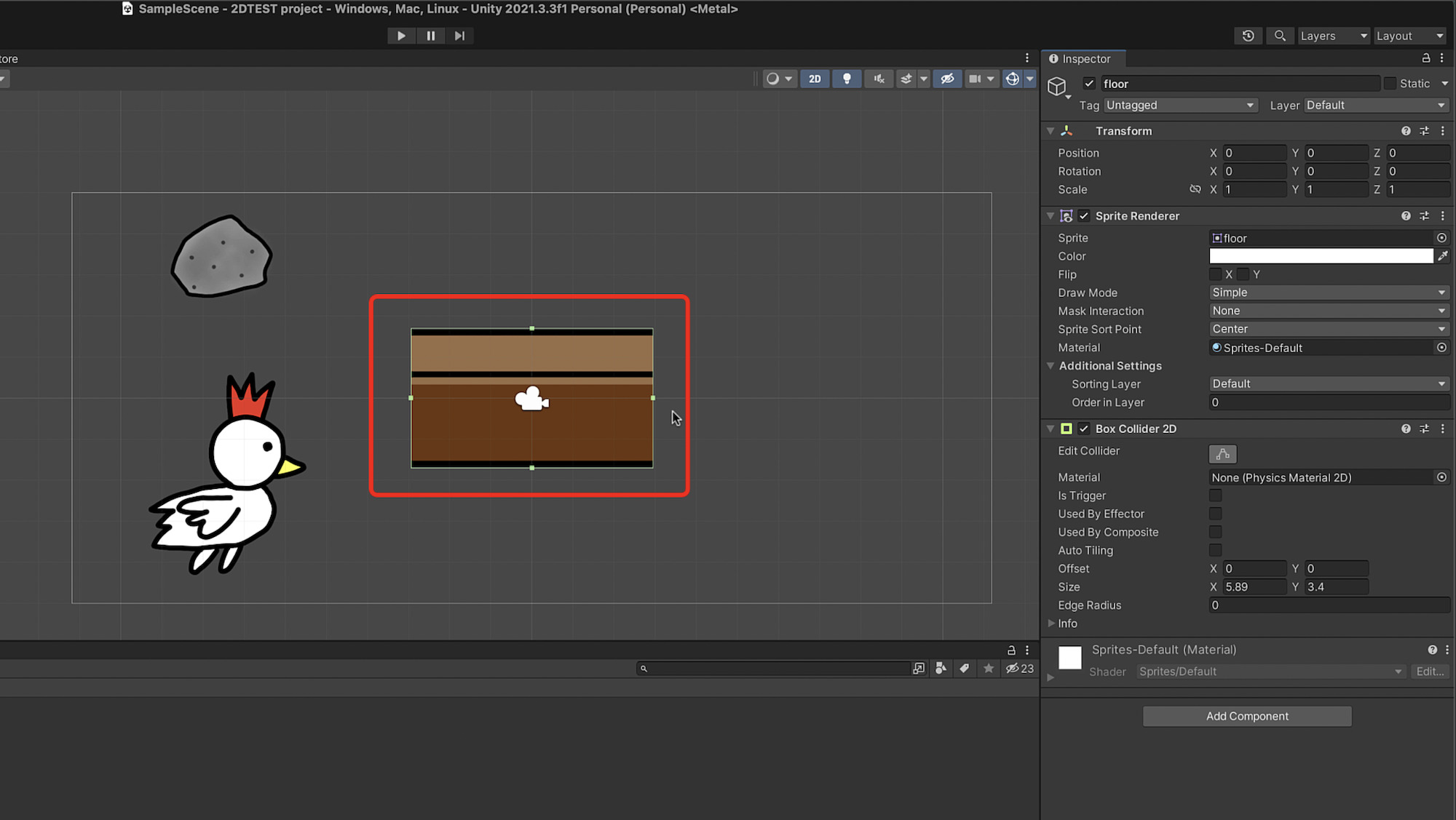
この小さい四角マークの部分を
ドラッグ&ドロップすることで
大きさの調整ができるんですね。
試しに横に伸ばしてみます。
そうすることで、このように床の
当たり判定が横に長くなりました。
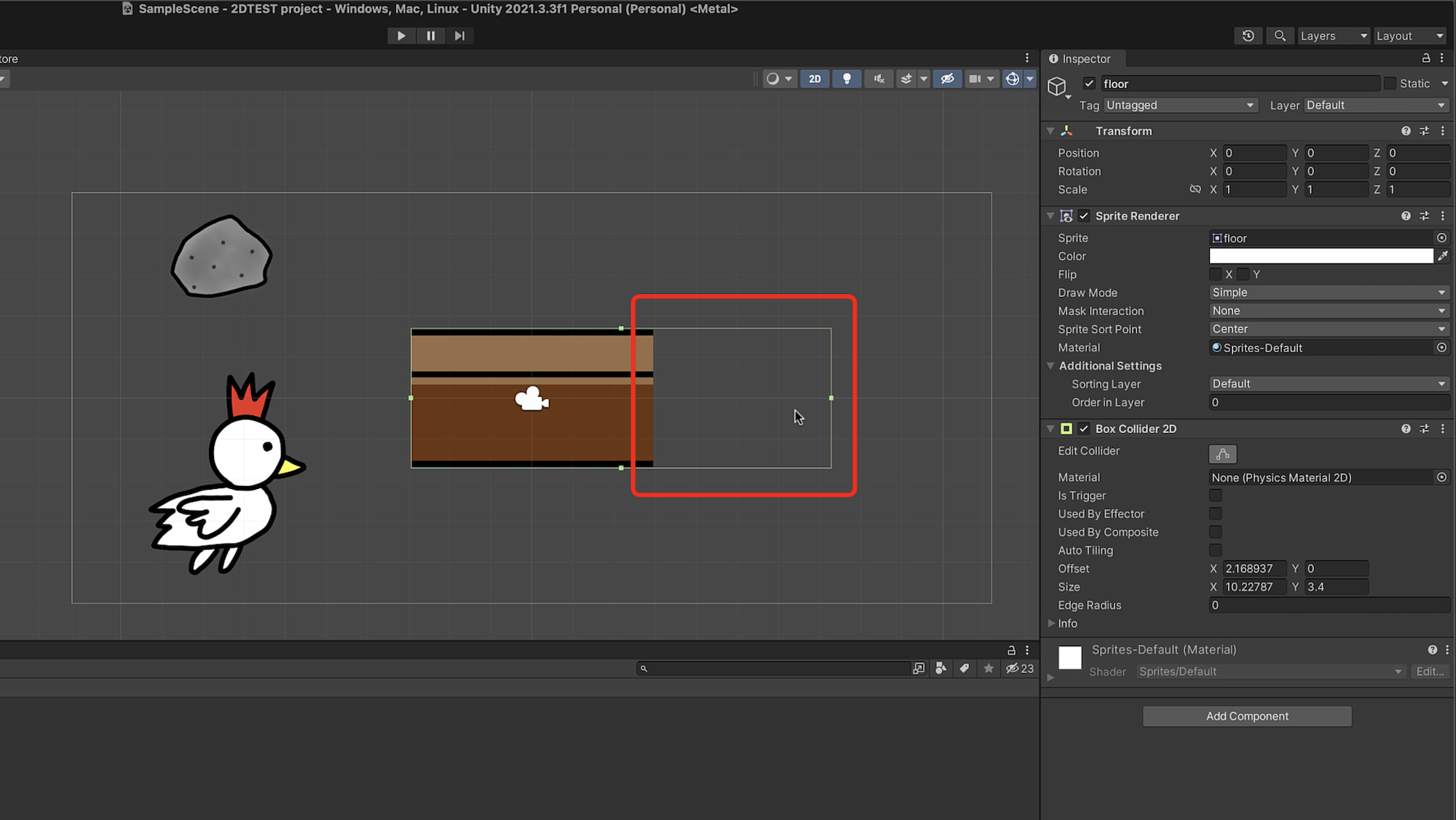
これと同じ要領で、他の部分も
緑色の小さい四角をクリックしたまま
動かしていき、
その後クリックを離すことによって
当たり判定の大きさを調整することが
できるんですね。
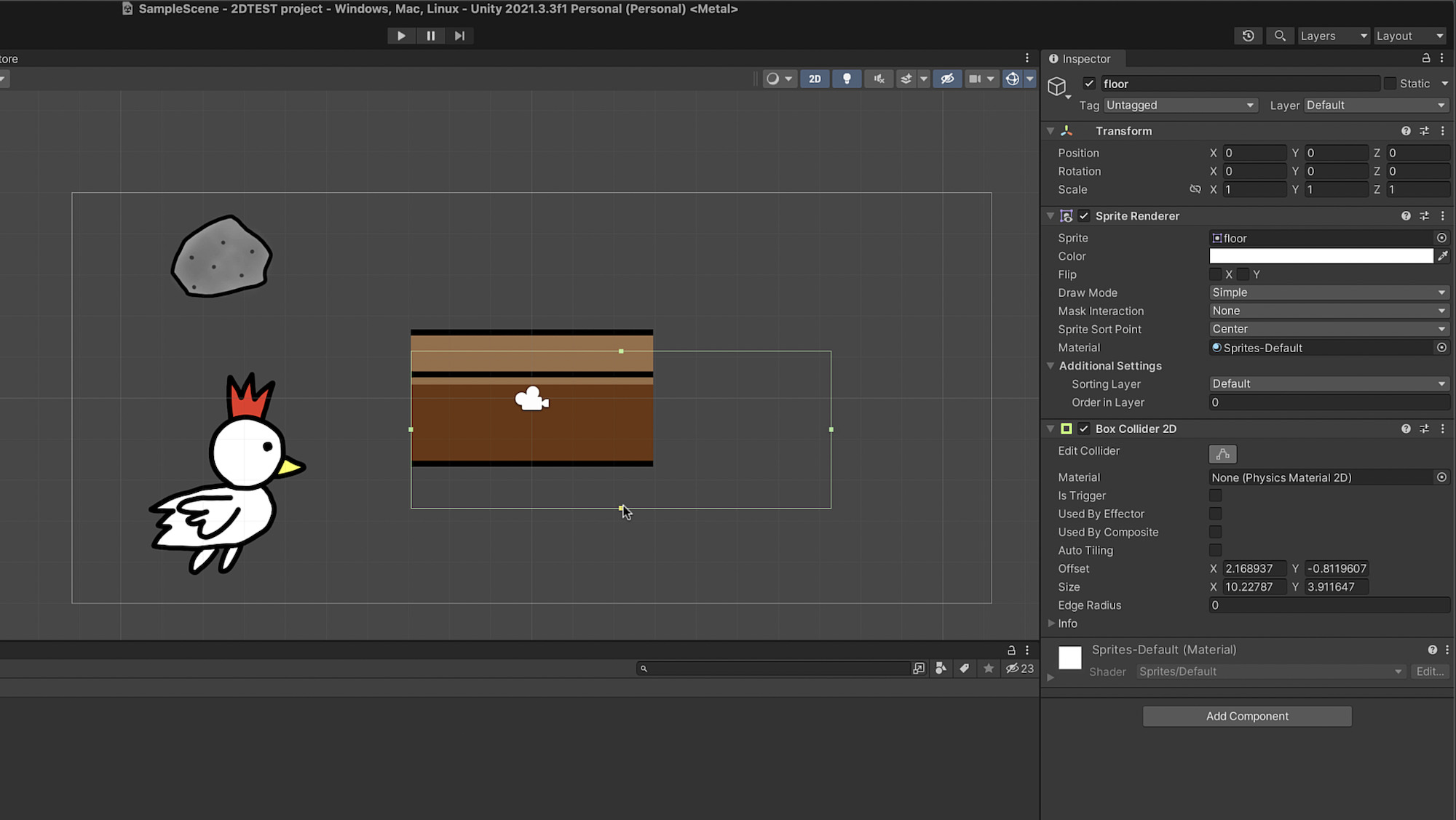
4、エディットコライダーの横のボタンをクリックして決定する
当たり判定の大きさを調整して
変更をした後は、その変更を
確定する必要があります。
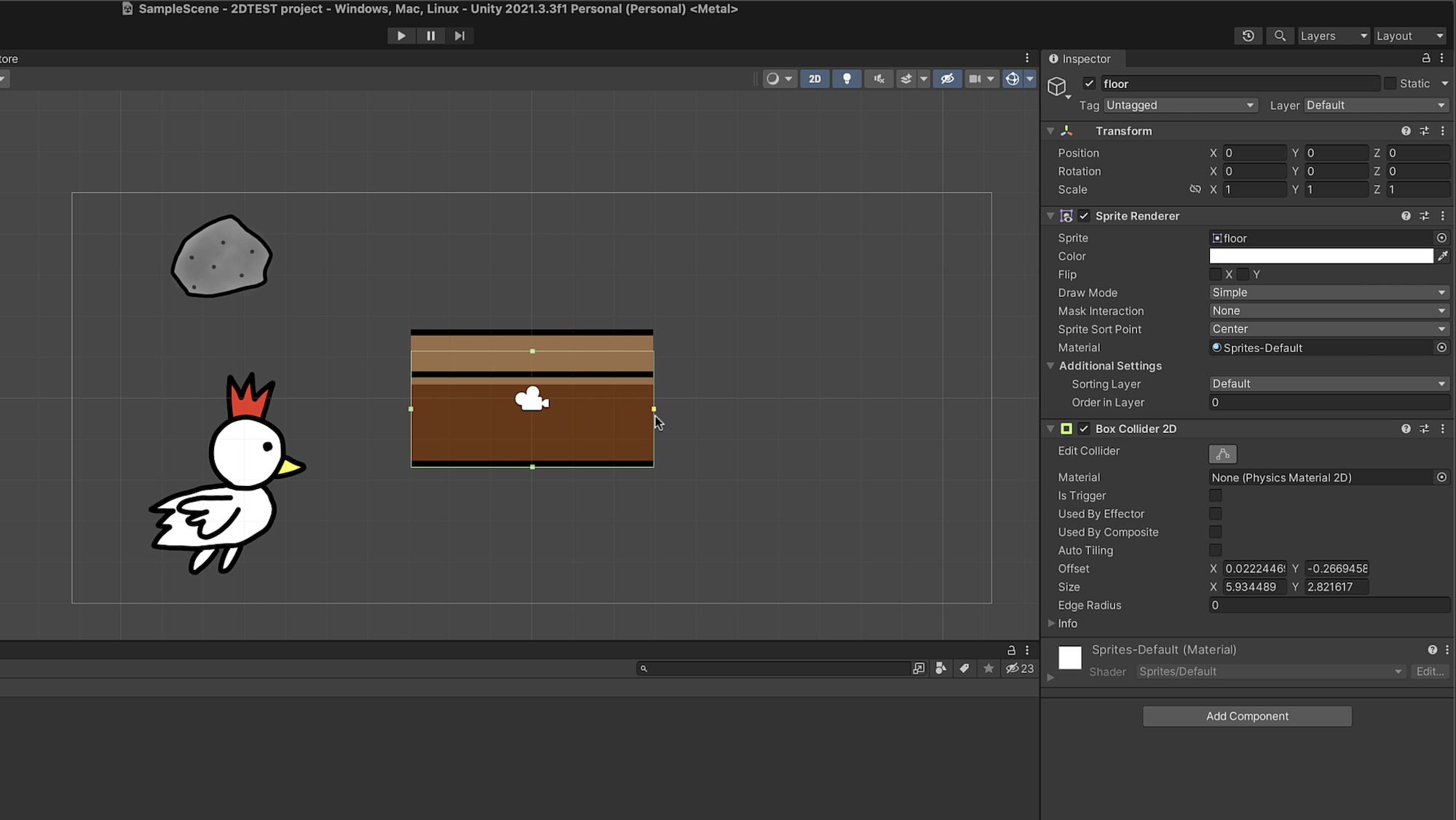
当たり判定の調整が完了したら、
もう一度インスペクターの
コライダーの項目にある、
エディットコライダーの横のボタンを
クリックしましょう。
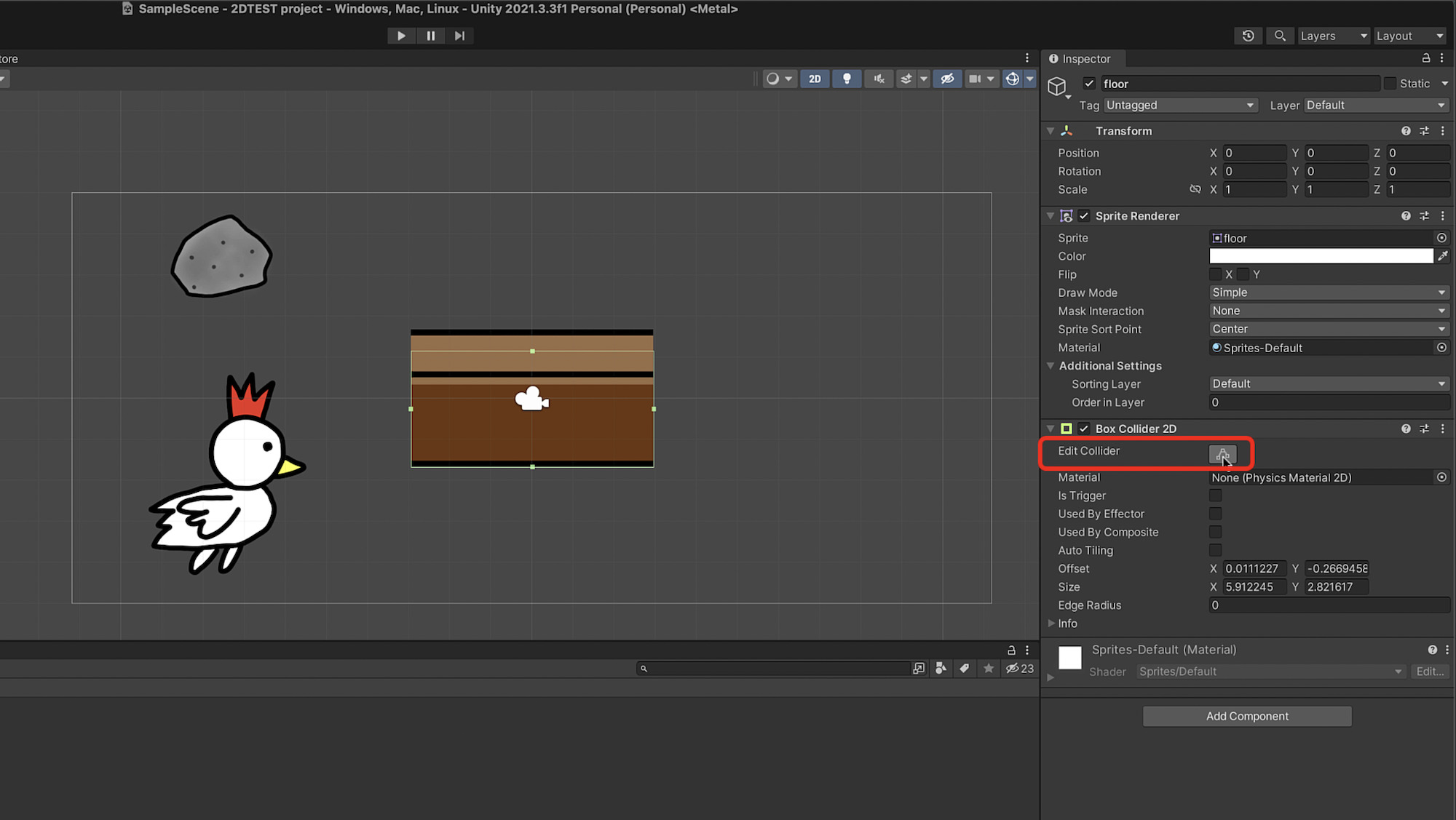
そうする事で、当たり判定の
調整が決定されます。
シーンビューで当たり判定の
上下左右に表示されていた緑色の
小さい四角がなくなりましたね。
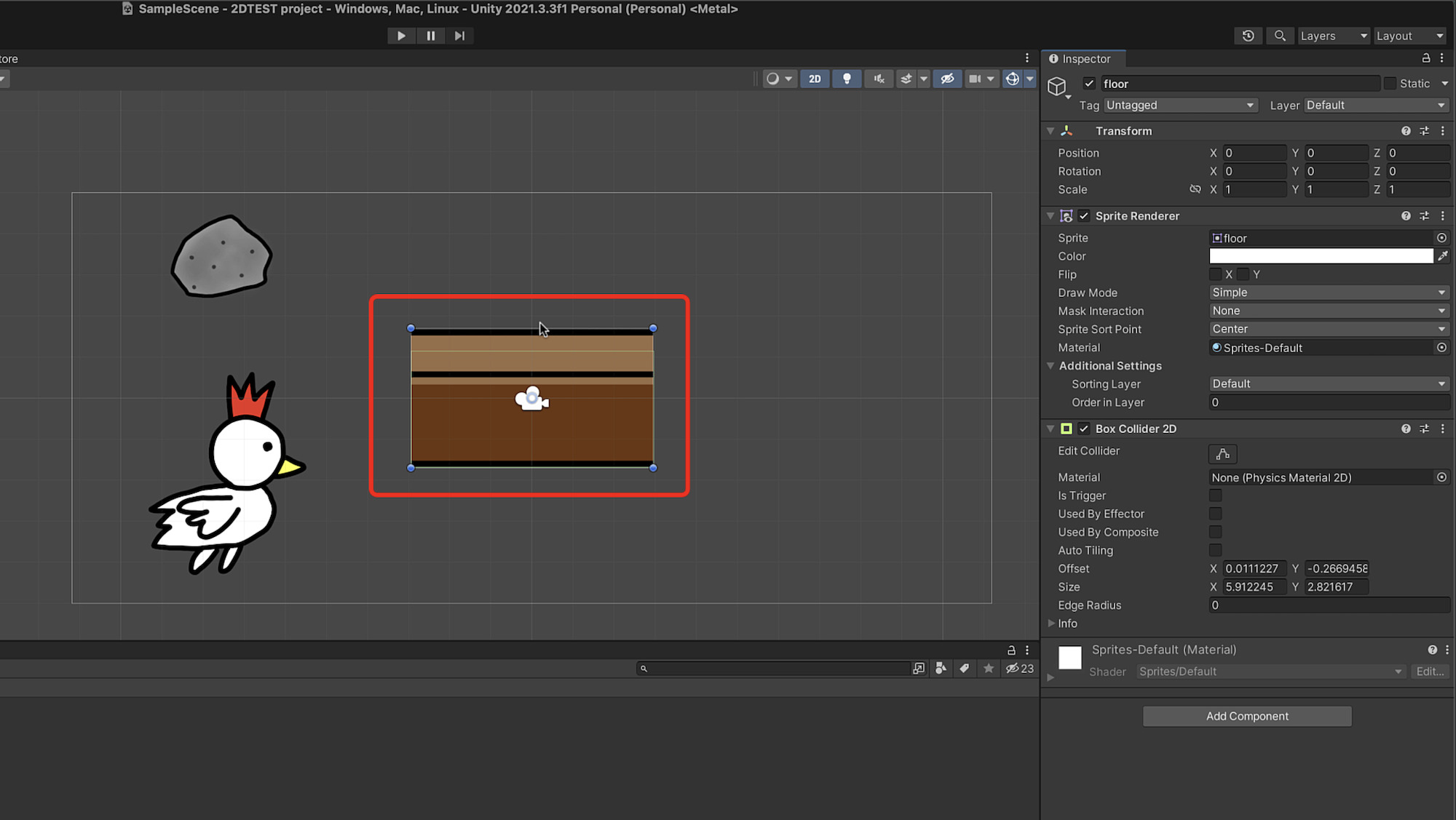
これで、当たり判定の大きさを
調整する作業は完了となります。
Unityで当たり判定の大きさを調整する方法のまとめ
はい、というわけでこの記事では、
「Unityで当たり判定の大きさを調整する方法」
についてお伝えをさせていただきました。
当たり判定の大きさを変更する手順は、
作業の流れ
・まず最初に当たり判定を調整したいオブジェクトを選ぶ
・そして次にインスペクターのコライダーの項目をみる
・コライダーの項目にあるエディットコライダーの横のボタンをクリックする
・シーンビューで当たり判定の大きさを調整する
・エディットコライダーの横のボタンをクリックして決定する
といった感じになっていて、
やり方がわかれば簡単に
できるようになっています。
また今回はボックスコライダーという
箱の形をした四角い当たり判定の
大きさを調整しましたが、
他の当たり判定に関しても同じような
やり方で大きさの調整ができますよ。
というわけで、今回の記事は以上となります。
当たり判定の大きさを調整する作業は
結構行うことが多いので、
覚えておくと役に立つかなと思います。
参考になれば幸いです。
次の記事では、
についてお伝えしております。



